到目前为止,我们看到报告中有一个数据来源作为来源.但我们也可以在同一报告中添加多个数据源.在这种情况下,我们可以使用两个来源中的属性和指标来创建可视化.结果看起来好像我们正在处理一个数据源.发生这种情况是因为MicroStrategy结合了这两个来源并在内部将它们视为一个.
以下是组合两个源数据集并创建可视化的步骤.
创建包含一个数据源的报告.我们将在示例中使用All_sales.xlsx.接下来,单击New Data菜单,如以下屏幕截图所示.
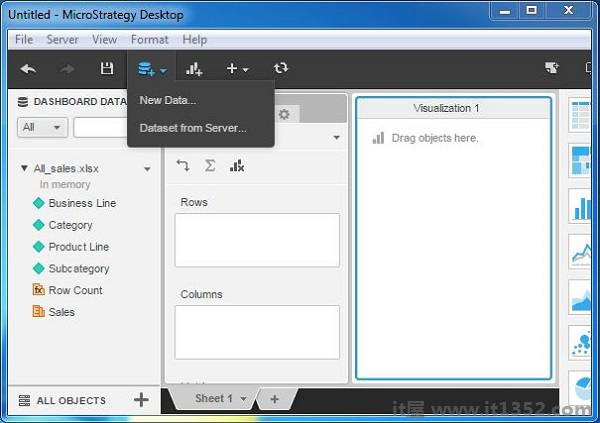
现在,您可以在控制板下看到两个可用的数据源.这两个来源的属性和指标都以各自的名称提供.
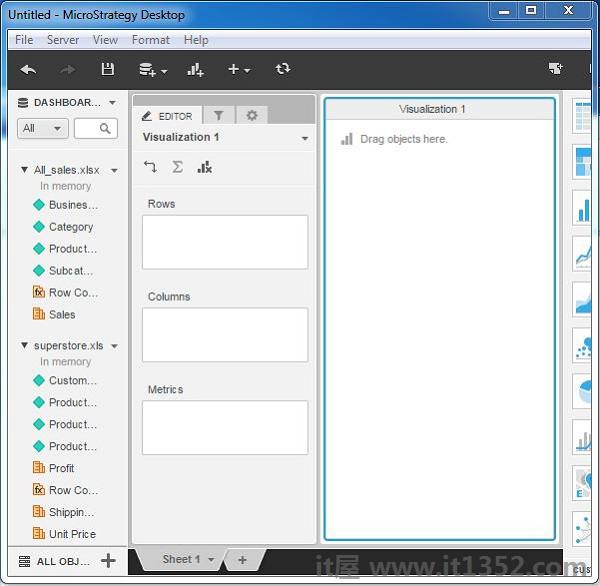
接下来,将属性"业务线"从All_sales.xlsx拖到行框中.将属性"customer segment"和"Product Category"从第二个数据集拖到行框中.网格可视化显示来自两个数据集.
